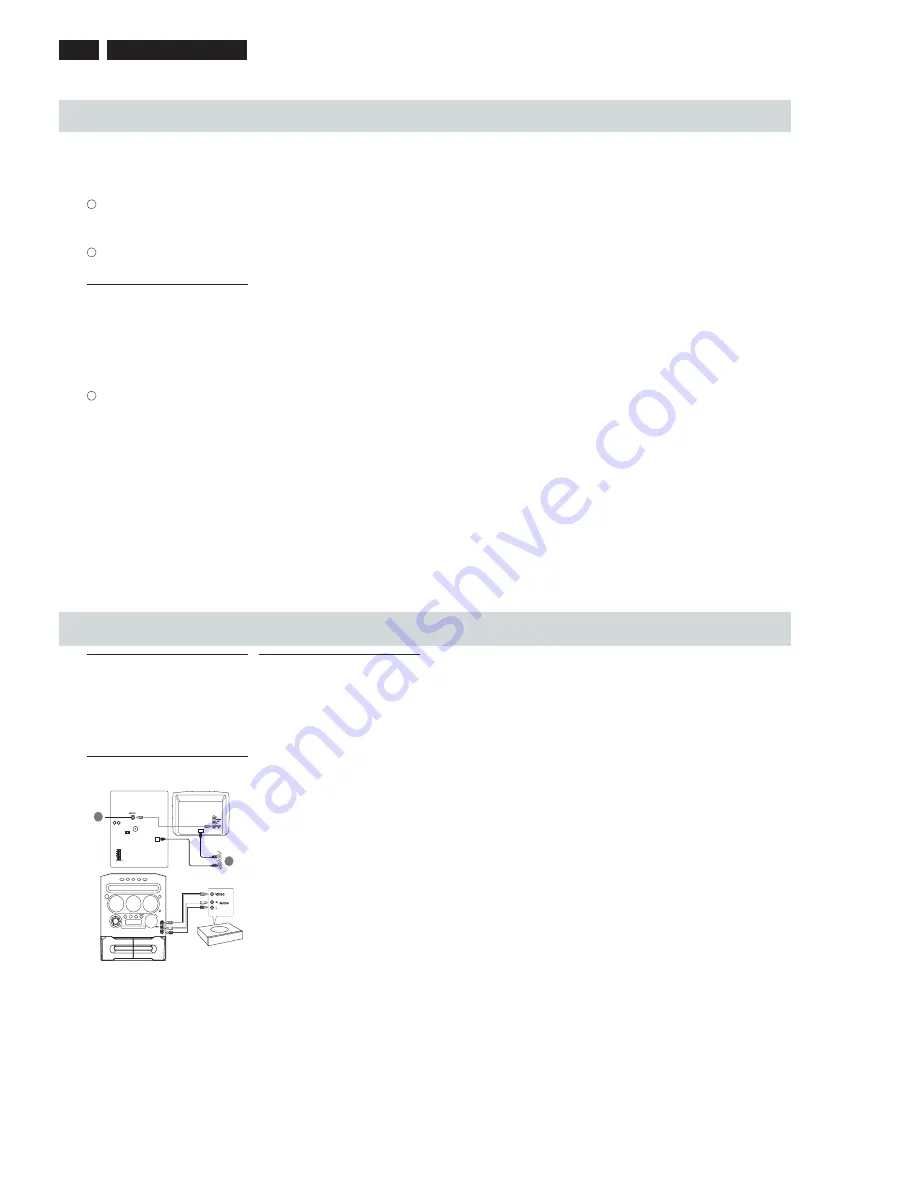
11
FW-M570
10
FW-M570
11
FW-M570
10
FW-M570
11
™
Compartimento de discos
£
OPEN
•
CLOSE
0
– Abre / fecha a gaveta de discos.
DISC 1, 2 e 3
– Seleciona uma bandeja de disco para
reprodução.
DISC CHANGE
– Troca os CDs.
Controles disponíveis apenas
no controle remoto
§
2
– Alterna para o modo de espera Economia
de Energia;
– *Alterna para o modo de espera
(Standby).
REPEAT
– Repete uma faixa / todo o disco / todas
as faixas programadas.
•
SHUFFLE
– Liga / desliga o modo de reprodução
aleatória.
ª
DISPLAY
– Exibe o nome do álbum e título do disco
MP3.
CONTROLES
º
DIM
– Liga / desliga o modo de atenuação do
brilho do visor.
⁄
SLEEP
– Ajusta a função sleep timer.
¤
TIMER ON/OFF
– Liga / desliga o temporizador.
‹
MUTE
– Desliga / restaura temporariamente o som.
* Pressione e segure por mais de
cinco segundos.
24
25
27
12
Sobre a entrada Gameport
A entrada Gameport permite conectar seu
console de vídeo game a este aparelho,
permitindo que você tenha uma experiência
de total imersão através de uma poderosa
saída de áudio.
Preparação antes do uso
1
Conecte as saídas de áudio e vídeo de
seu console de vídeo game às entradas
GAMEPORT de áudio e vídeo,
respectivamente (
Veja “Conexões -
Conectando ao vídeo game”).
2
Conecte a entrada de vídeo do TV à
saída
VIDEO OUT (CVBS)
no painel
traseiro do aparelho.
3
Ligue todos os cabos elétricos CA às tomadas.
GAMEPORT
Iniciando a operação
1
Ligue o TV e selecione o canal correto de
vídeo.
O canal de entrada de vídeo pode ser
chamado AUX(iliar) IN, AUDIO/VIDEO (A/V)
IN, EXT 1, etc. Estes canais geralmente estão
próximos do canal 00 do TV. Ou, o controle
remoto do TV pode ter uma tecla ou chave
que seleciona diferentes modos de vídeo.
Veja o manual do TV para mais detalhes.
2
Pressione
AUX•GAME
até que
"
GAMEPORT
" apareça no visor.
3
Pressione
GAME
para selecionar o
ajuste de som que melhor combina com
o jogo:
SPEED
,
PUNCH
,
BLAST
ou
OFF
.
4
Se você preferir mixar o som do jogo com
sua música favorita, pressione
MIX-IT
para selecionar a fonte desejada:
CD
,
TUNER
,
AUX
,
TAPE
ou
OFF
.
CD
™
“
MIX-CD
“
TUNER
™
“
MIX-TU
“
AUX
™
“
MIX-AUX
“
TAPE
™
“
MIX-TA1
/
MIX-TA2
“
OFF
™
“
MIX-OFF
“
5
Se necessário, inicie a reprodução da
fonte selecionada.
6
Comece a jogar seu jogo favorito.
Ajustando o volume do vídeo game
• Ajuste o controle
GAME SOUND.
Notas:
– Só é possível ativar GAME SOUND e
MIX-IT quando a fonte GAMEPORT
estiver selecionada.
– Se o console de vídeo game estiver
ligado, a imagem sempre será mostrada
no TV, mesmo que a fonte GAMEPORT
não esteja selecionada.
Painel traseiro
Televisor
Painel Frontal
Vídeo Game
OUT
OUT
8
2
3
Содержание FWM570
Страница 5: ...5 FW M570 5 FW M570 720 21 ...
Страница 18: ...18 FW M570 18 FW M570 DVD703 XX ANOTAÇÕES ...
Страница 23: ...23 FW M570 ...
Страница 28: ...28 FW M570 PAINEL CONTROLE LAYOUT COMPONENTES 5 2 5 2 CONTROL BOARD COMPONENT LAYOUT ...
Страница 29: ...29 FW M570 PAINEL CONTROLE LAYOUT COBRE 5 3 5 3 CONTROL BOARD CHIP LAYOUT ...
Страница 33: ...33 FW M570 PAINEL DISPLAY LAYOUT COMPONENTES 6 2 6 2 DISPLAY BOARD COMPONENT LAYOUT ...
Страница 34: ...34 FW M570 PAINEL DISPLAY LAYOUT COBRE 6 3 6 3 DISPLAY BOARD CHIP LAYOUT ...
Страница 65: ...65 FW M570 MECANISMO TAPE A PLAY ...
Страница 66: ...66 FW M570 MECANISMO TAPE B PLAY GRAVAÇÃO REPRODUÇÃO Versão sem autoreverse ...
Страница 67: ...67 FW M570 MECANISMO TAPE B GRAVAÇÃO REPRODUÇÃO Versão autoreverse ...
Страница 68: ...68 FW M570 DVD703 XX ANOTAÇÕES DVD703 XX ANOTAÇÕES ...
Страница 69: ...69 FW M570 69 FW M570 3CDC LC MP3CD2002 3 Disc Carousel Changer Painel MP3 ...
Страница 81: ...81 FW M570 PAINEL AF12 LAYOUT COMPONENTES 11 2 11 2 AF12 BOARD COMPONENT LAYOUT ...
Страница 83: ...83 FW M570 11 4 11 4 AF12 BOARD CHIP LAYOUT PAINEL AF12 LAYOUT COBRE ...











































